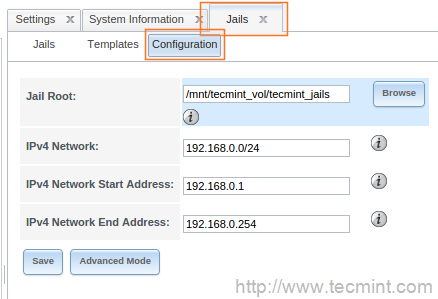FreeNAS와 함께 Plex를 사용하여 자신만의 "홈 미디어 스트리밍 서버"를 만드는 방법 - 3부
누구나 자신만의 영화, 노래, 비디오 노래, 사진 등의 컬렉션을 가지고 있습니다. 많은 사람들이 어떻게 모든 가정용 장치로 스트리밍할 수 있는지 궁금해합니다. Plex Media Server를 사용하여 집에서 스마트 TV, iPad, 모바일, 태블릿, 노트북 등과 같은 장치를 사용하여 LAN 네트워크를 통해 비디오를 스트리밍할 수 있는 솔루션은 다음과 같습니다.
일부 스마트 TV, Xbox One에서도 Plex 미디어를 사용할 수 있습니다. 가정용 장치에 DLNA(Digital Living Network Alliance) 기능이 있는 경우 Plex를 사용할 수 있습니다.

이전 기사에서는 FreeNAS를 설치하는 방법과 스토리지 공유를 구성하는 방법을 살펴보았습니다. 이제 이 게시물에서는 FreeNAS의 Plex Media Server 플러그인을 사용하여 홈 기반 스트리밍 서버를 설정하는 방법을 보여 드리겠습니다.
요구사항
- FreeNAS 9.2.1.8 설치 및 구성 – 1부
- FreeNAS에서 ZFS 저장소 구성 및 추가 – 2부
내 서버 설정
Hardware : Virtual Machine 64-bit
Operating System : FreeNAS-9.2.1.8-RELEASE-x64
IP Address : 192.168.0.230
8GB RAM : Minimum RAM
1 Disk (5GB) : Used for OS Installation
8 Disks (5GB) : Used for Storage
1단계: Plex 설치를 위한 볼륨 생성
1. 1부와 2부에서 FreeNAS를 설치하고 스토리지를 구성하는 방법을 살펴보았습니다. 볼륨 설정을 위해 플렉스 미디어 서버를 설치하는 방법을 살펴보겠습니다.
이 설정에서는 서버에 총 3개의 디스크를 사용했습니다. 내 첫 번째 디스크에는 FreeNAS 설치가 저장되고 다른 두 개의 디스크는 저장 용도로 사용됩니다. 여기서는 RAID1 미러 방식을 사용하여 Plex를 구성하겠습니다. 데이터는 안전하고 성능도 좋을 것입니다.
- 이 기사에서 사용할 볼륨 이름은 "tecmint_vol"입니다.
- 내가 선택한 데이터 세트 이름은 "tecmedia"입니다.
- 감옥에 대한 데이터세트는 tecmint_jails입니다.
- CIFS 데이터 세트의 공유 이름은 tecmint_broadcast입니다.
2. 이제 FreeNAS 대시보드에 로그인하고 상단 메뉴에서 Storage를 클릭한 다음 ZFS Volume Manager를 클릭하여 새 볼륨을 생성합니다. 우리 미디어 서버.

3. 다음으로 볼륨 이름을 정의해야 합니다. 여기서는 "tecmint_vol"을 볼륨 이름으로 사용하겠습니다. 사용 가능한 디스크 아래에서 + 기호를 클릭하여 Plex 저장소에 사용 가능한 디스크를 추가할 수 있습니다.
FreeNAS 스토리지를 추가하는 동안 추가된 디스크에 대한 RAID 레벨을 정의하라는 메시지가 표시됩니다. 여기서는 FreeNAS에 두 개의 디스크를 사용하고 있으므로 미러 옵션을 선택하고 볼륨 추가를 클릭하세요. 새 볼륨을 추가합니다.

2단계: Plex Storage용 데이터세트 생성
4. 새 볼륨을 생성한 후 이제 데이터세트를 정의해야 합니다. 데이터세트는 압축, 할당량, 공유 유형, 중복 제거, 레코드 크기 등과 같은 고급 옵션이 있는 폴더와 같습니다.
새 볼륨에 데이터 세트를 생성하려면 볼륨을 선택하세요. 이제 하단의 "ZFS 데이터 세트 생성"을 클릭하면 메뉴가 표시됩니다. POPup 창에서 데이터 세트 이름을 "tecmedia"로 정의해야 합니다. 데이터 세트에 이름을 제공하는 것 외에 다른 설정은 변경하지 마십시오.


5. 이제 "활성 볼륨" 탭에서 tecmedia 데이터 세트를 선택하여 올바른 권한을 부여하십시오. 권한 변경을 선택하고 권한을 변경하세요. 우리 미디어는 모든 (익명) 사용자에게 스트리밍되어야 합니다.
따라서 기타에 대해 READ, WRITE, EXECUTE 권한을 설정하십시오. 데이터 세트에 포함된 모든 파일에 대해 동일한 권한을 얻으려면 재귀적으로를 선택한 다음 저장을 클릭하여 변경 사항을 저장해야 합니다.

6. 다음으로 Jails용 데이터 세트를 생성해야 합니다. 다시 Jail을 생성하려면 볼륨을 선택하고 데이터 세트를 생성해야 합니다. 이 데이터 세트의 사용은 플러그인을 저장하는 것입니다. 따라서 FreeNAS용 플러그인을 다운로드하는 동안 모든 플러그인은 이 데이터 세트(폴더)로 가져오게 됩니다.
데이터 세트를 생성하려면 tecmint_vol 볼륨을 선택하고 하단에서 ZFS 데이터 세트 생성을 클릭해야 합니다. 데이터세트 이름을 tecmint_jails로 지정하고 아래 그림과 같이 데이터세트 추가를 클릭하세요.

7. Jails 디렉터리를 구성하기 전에 기본 네트워크 경로를 확인하세요. 네트워크 TOP 메뉴, 글로벌 구성에서 IPv4 기본 게이트웨이를 구성해야 합니다. 여기서 내 기본 게이트웨이는 내 라우터 IP 192.168.0.1입니다.

8. 그런 다음 Jails 탭을 선택하고 Jails용으로 생성한 데이터세트 디렉터리를 선택하고 변경 사항을 저장합니다.

9. 다음으로 다운로드한 플러그인을 저장할 FreeNAS용 Jail Root를 정의하고 상단 메뉴에서 Jails를 선택한 다음 Jails 아래의 Configuration으로 이동합니다. 메뉴를 클릭하고 데이터세트 디렉터리 경로(예: “tecmint_jails“)를 추가합니다.